Cómo configurar ASUS RT-AC68U como punto de acceso y repetidor
ASUS RT-AC68U es un potente enrutador Wi-Fi que aloja un conjunto de chips Wi-Fi Broadcom (BCM4709). Este enrutador afirma proporcionar velocidades de hasta 1,3 Gbps en la banda de frecuencia de 5 GHz y 600 Mbps en la banda de frecuencia de 2,4 GHz. Y como la mayoría de los enrutadores Wi-Fi avanzados, ASUS RT-AC68U también puede actuar como un punto de acceso y repetidor Wi-Fi.

En el artículo de hoy, vamos a explorar cómo configurar el modo repetidor y punto de acceso.
Vamos a empezar.
¿Qué es un repetidor wifi?
Un repetidor Wi-Fi se usa para extender la cobertura Wi-Fi en un área específica. Funcionan de forma inalámbrica conectándose a la red existente, amplificándola y transmitiendo aún más la señal.

Se recomienda colocar el extensor en un área con una fuerte señal Wi-Fi. Por ejemplo, en un pasillo largo o un espacio grande, si la señal no pasa de cierto punto, puedes instalar un repetidor para ampliar la cobertura. Esto eliminará las señales perdidas y las zonas muertas.
Lee También Las 13 mejores maneras de arreglar los contactos de Google que no se sincronizan en Android
Las 13 mejores maneras de arreglar los contactos de Google que no se sincronizan en AndroidAhora que lo hemos aclarado, veamos cómo configurar ASUS RT-AC68U como repetidor.
Cómo configurar ASUS RT-AC68U como repetidor
requisitos previos: compruebe si la red Wi-Fi principal ya está configurada.
Paso 1: En el caso de un enrutador nuevo sin configuración previa e historial de conexión, primero deberá conectarlo a una computadora portátil (o PC) a través de un cable Ethernet a través del puerto LAN.

Sin embargo, si el enrutador ya está configurado, enciéndalo y espere a que arranque. Cuando termines, conéctate a la antigua red Wi-Fi. Tenga en cuenta que no habrá acceso a Internet en este momento.
2do paso: Ahora inicie sesión en la página de administración del enrutador (192.168.1.1) con su nombre de usuario y contraseña y navegue hasta Administración en el panel izquierdo.
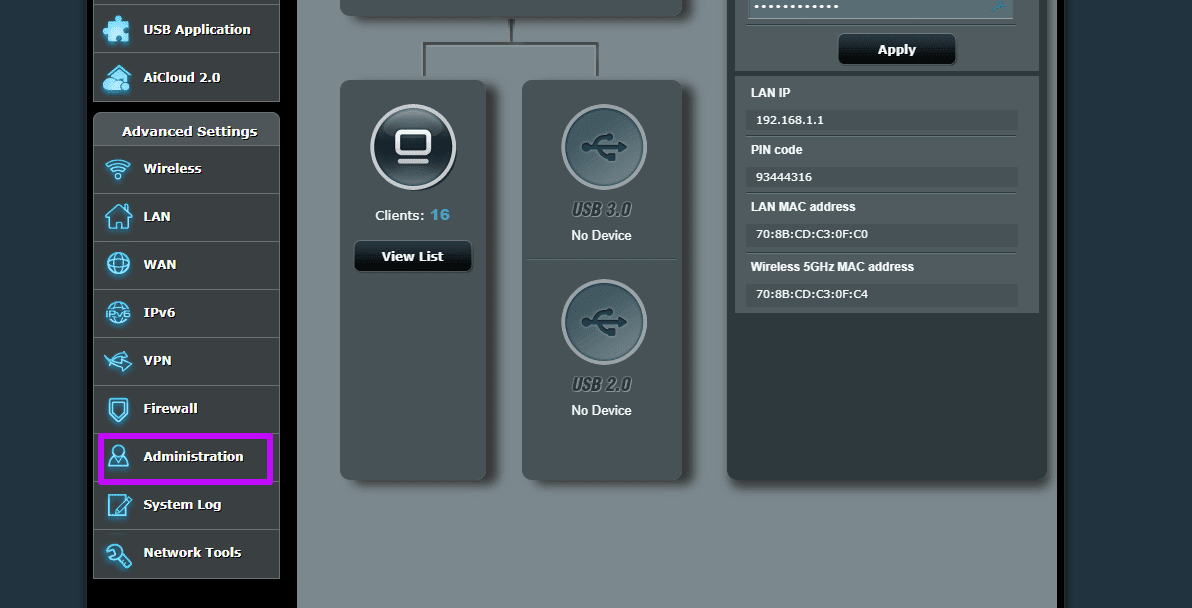
Luego seleccione Modo operativo, toque Modo repetidor y toque Guardar.
Lee También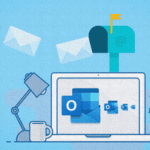 Cómo habilitar o deshabilitar las notificaciones de escritorio en Outlook.com
Cómo habilitar o deshabilitar las notificaciones de escritorio en Outlook.com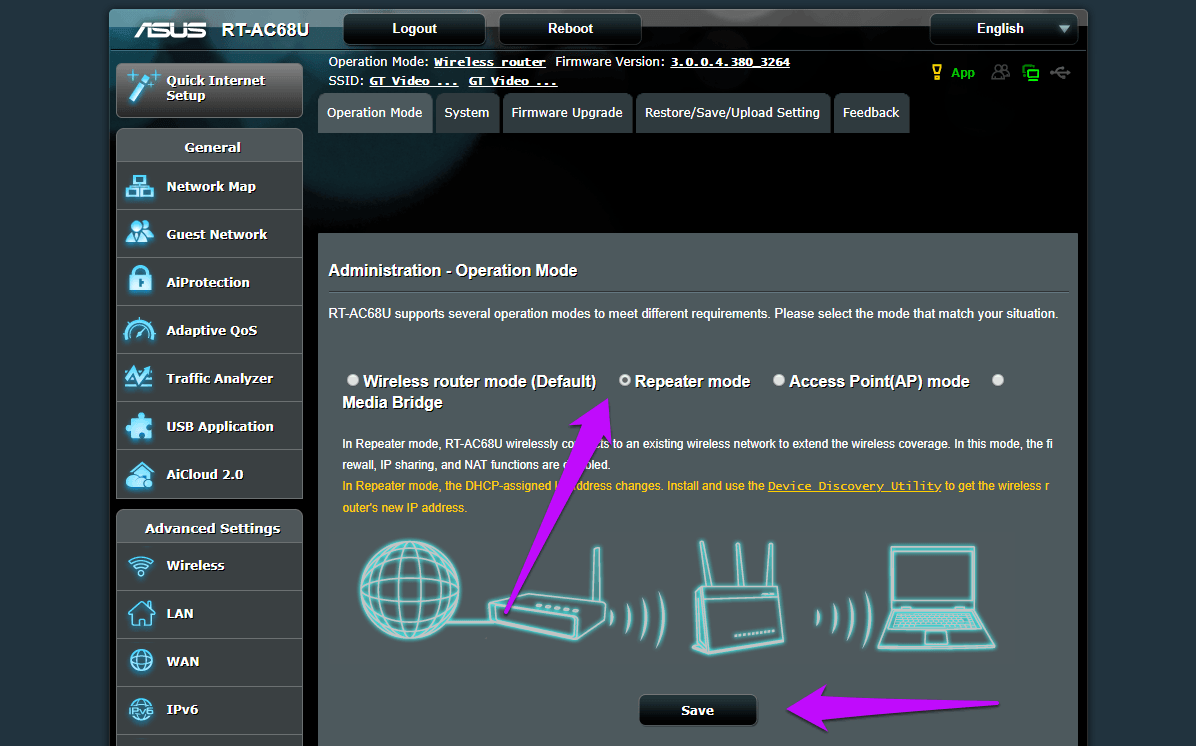
Paso 3: El enrutador ahora buscará redes cercanas.

Después de ubicar la red que desea que repita el RT-AC68U, selecciónela, ingrese la contraseña y presione el botón Conectar.
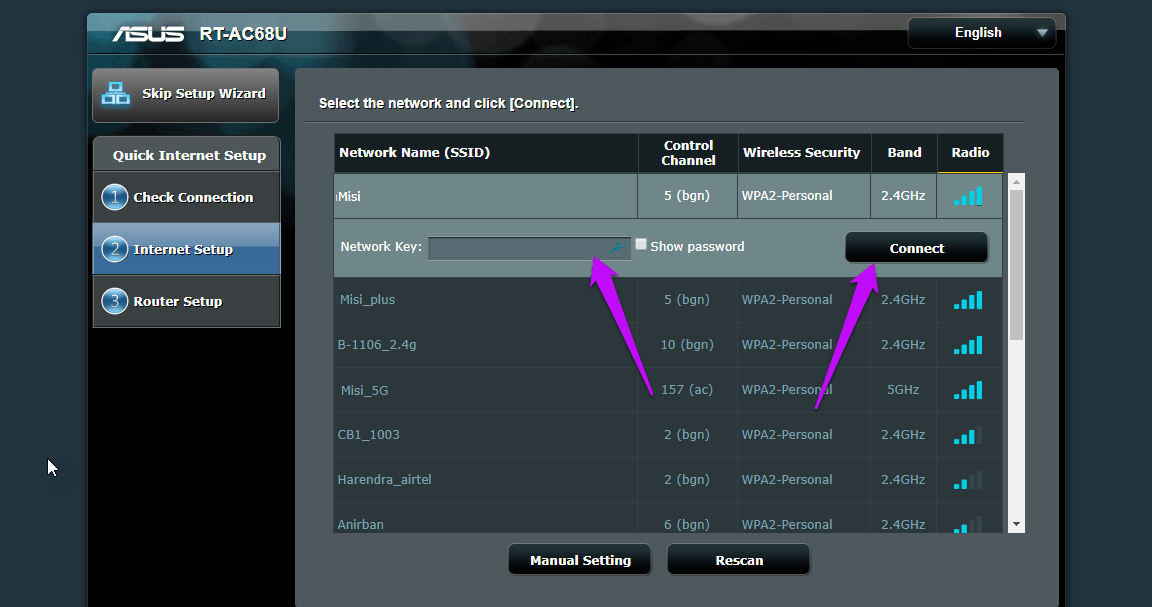
A continuación, se le pedirá que introduzca la dirección IP. Para una solución fácil, marque Sí para completar automáticamente la dirección IP.
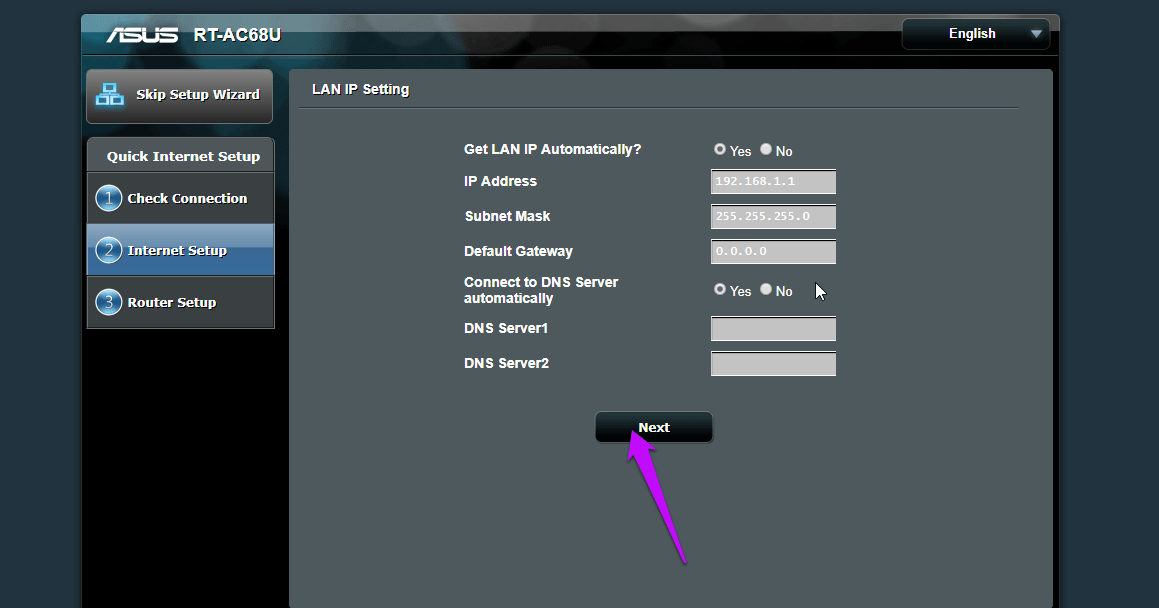
Haga clic en Siguiente cuando termine.
Paso 4: Además, si desea tener la misma configuración que el enrutador principal, marque la casilla "Usar configuración predeterminada". Las configuraciones incluyen el ancho de banda del canal, el método de encriptación WPA y otras configuraciones similares.
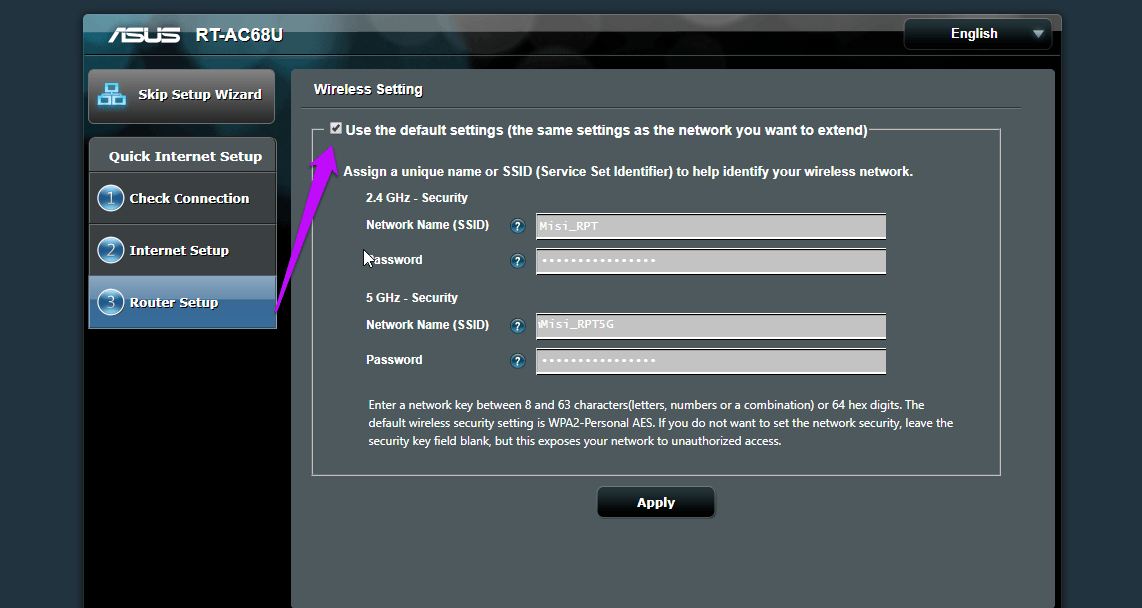
Punto
Lee TambiénLa aplicación de la nueva configuración puede llevar algún tiempo. En mi caso, el enrutador tardó unos cinco minutos en configurarse como repetidor, después de lo cual pude verlo ingresar a mi configuración de red y conectarme normalmente con la misma contraseña.
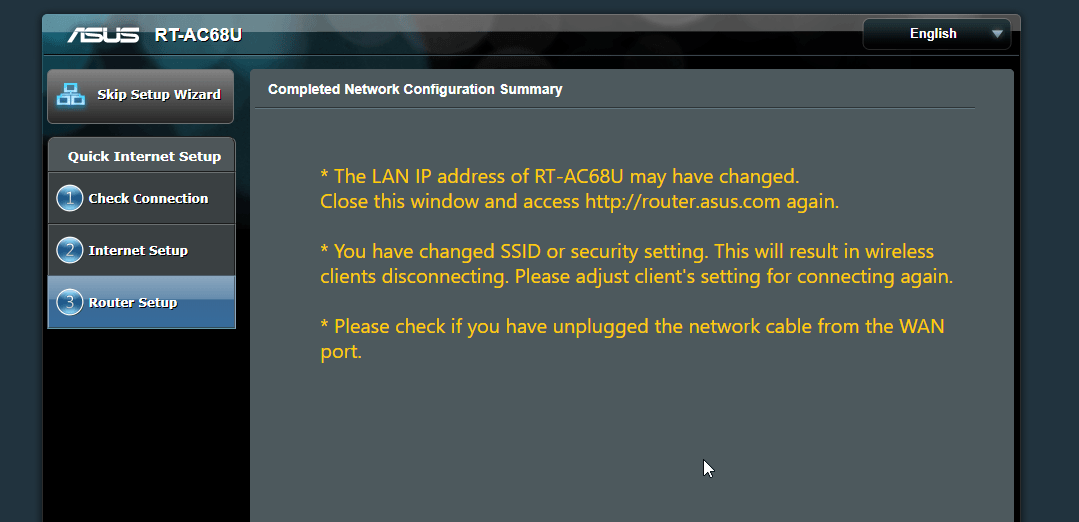
Nuevamente, deberá abrir la página de administración a través de http://router.asus.com.
Además, puede echar un vistazo a algunos extensores Wi-Fi plug & play, como el TP-Link AC750, que facilita la ampliación de la cobertura de su red Wi-Fi. Aquí hay uno que podrías considerar.
Extensor Wi-Fi TP-Link AC750
El TP-Link AC750 es un extensor Wi-Fi plug-and-play que funciona con cualquier enrutador estándar. No requiere ningún proceso de configuración de longitud. Con cerca de 7557 reseñas de clientes, este producto tiene más del 58 % de reseñas positivas.
¿Qué es un punto de acceso?
Además de ampliar el área de cobertura Wi-Fi, los puntos de acceso también se pueden usar para aumentar la cantidad de usuarios y dispositivos conectados. Sin embargo, el enrutador del punto de acceso necesita un cable Ethernet para conectarse al módem o enrutador principal. Y es este cable el que ayuda a convertir la señal por cable en una señal inalámbrica.
Lee También Cómo crear un canal de discordia en computadoras de escritorio y dispositivos móviles
Cómo crear un canal de discordia en computadoras de escritorio y dispositivos móviles
hecho rápido
Paso 1: Primero, conecte el ASUS RT-AC68U a través de su puerto WAN al puerto LAN del enrutador o módem principal.
Luego inicie sesión en la página de administración y navegue hasta Administración > Modo operativo, seleccione el botón de radio para el punto de acceso y presione guardar.
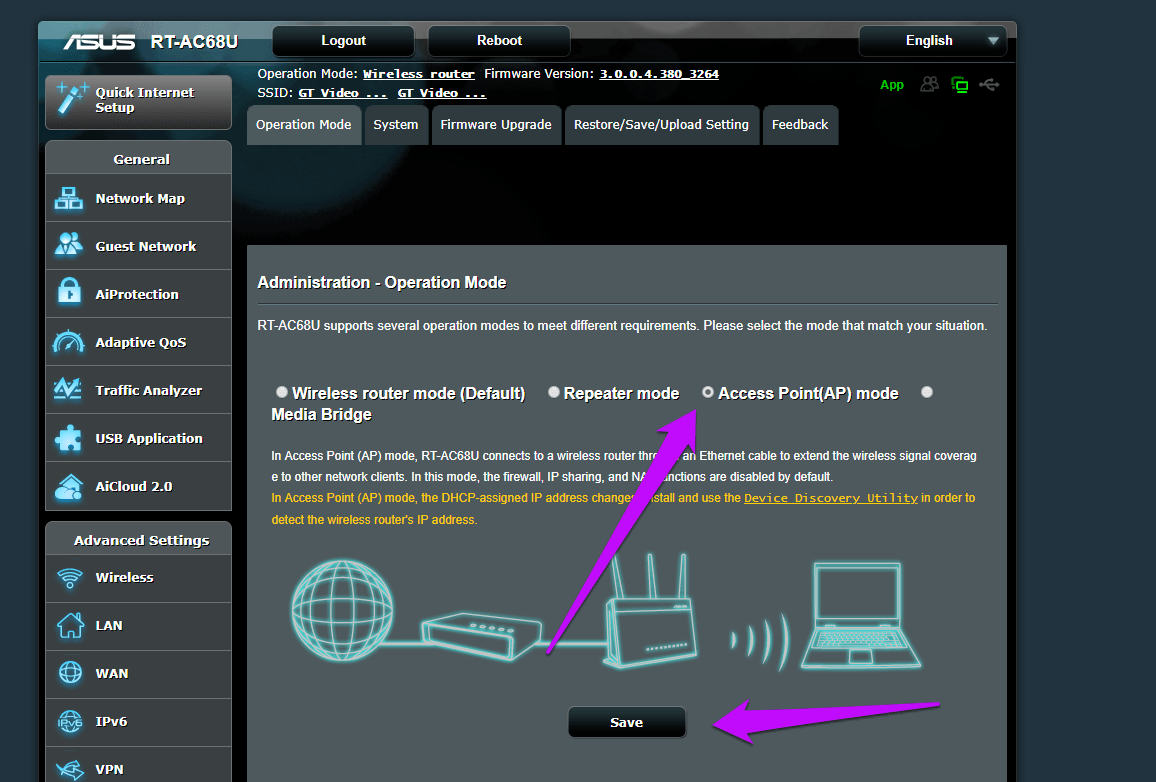
2do paso: Ahora se le pedirá que ingrese la dirección IP. Al hacer clic en el botón Sí, se completará automáticamente la dirección IP y otros detalles (¡lo hizo bien!).
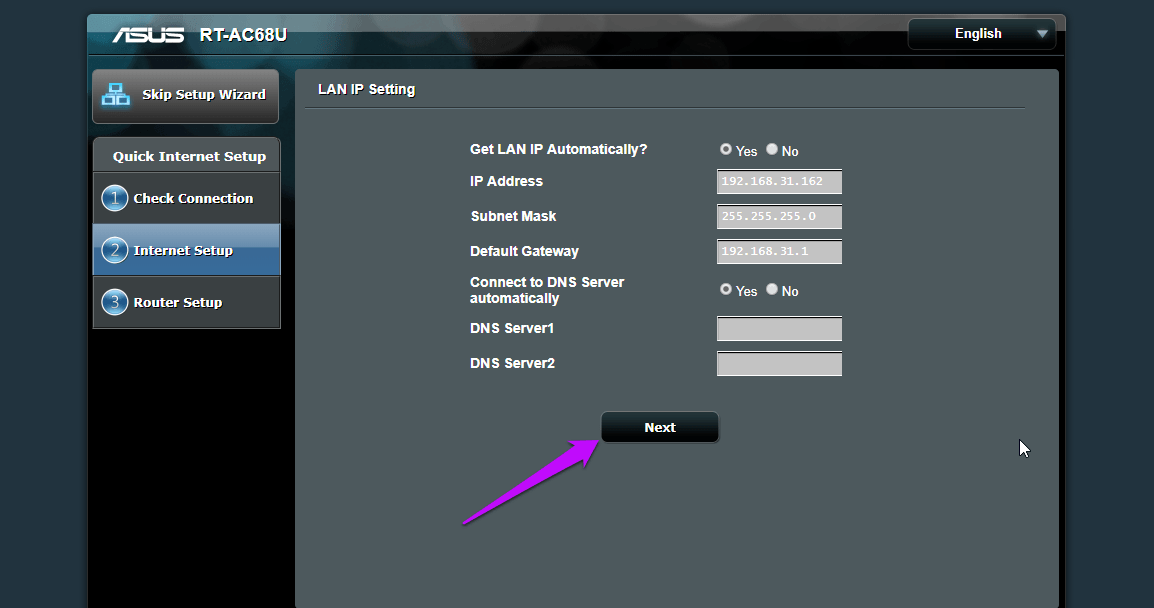
Pero si desea ingresar estos detalles manualmente, seleccione No y agregue los detalles.
Paso 3: Ahora todo lo que tiene que hacer es pensar en el nuevo nombre y contraseña de la red.
Lee También Cómo ahorrar batería en Samsung Galaxy Watch 3
Cómo ahorrar batería en Samsung Galaxy Watch 3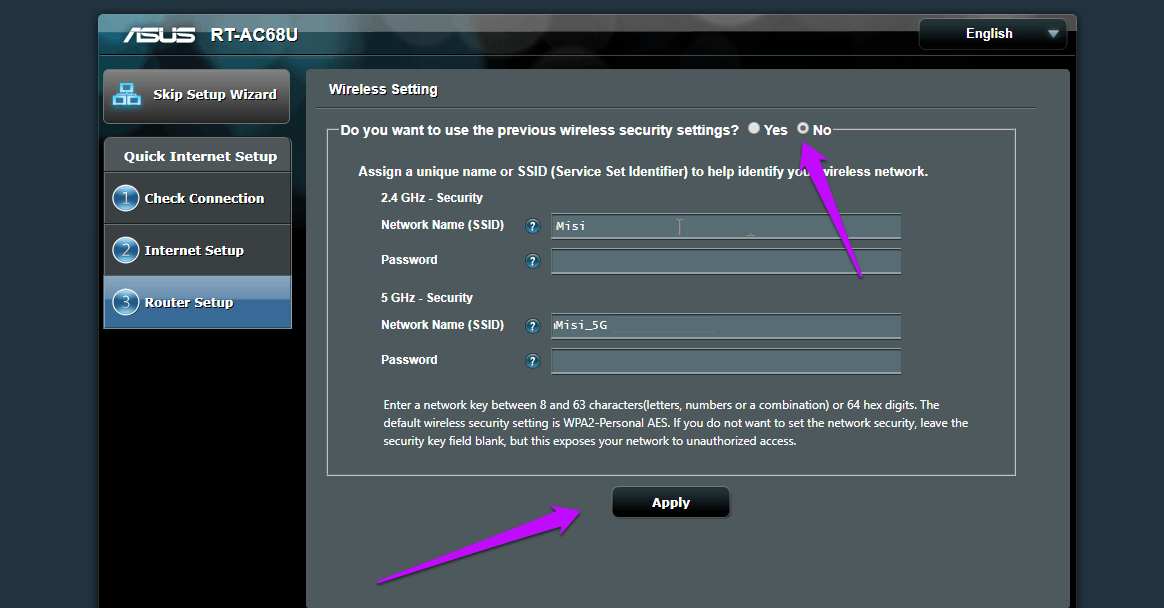
Tenga en cuenta que los caracteres especiales y los espacios en las contraseñas del enrutador generalmente no funcionan bien para los dispositivos conectados, y los dispositivos como las impresoras inalámbricas no pueden establecer una conexión.
Cuando todo esté configurado, simplemente haga clic en el botón Aplicar.
Punto de bonificación: guardar la configuración del enrutador
Hacer una copia de seguridad de la configuración de su enrutador Wi-Fi es un buen hábito para que un día no elija volver a la configuración original. Afortunadamente, existe una forma de guardar la configuración en el ASUS RT-AC68U.
Vaya a Administración y navegue a la tercera pestaña (Restaurar/Guardar/Descargar configuración).
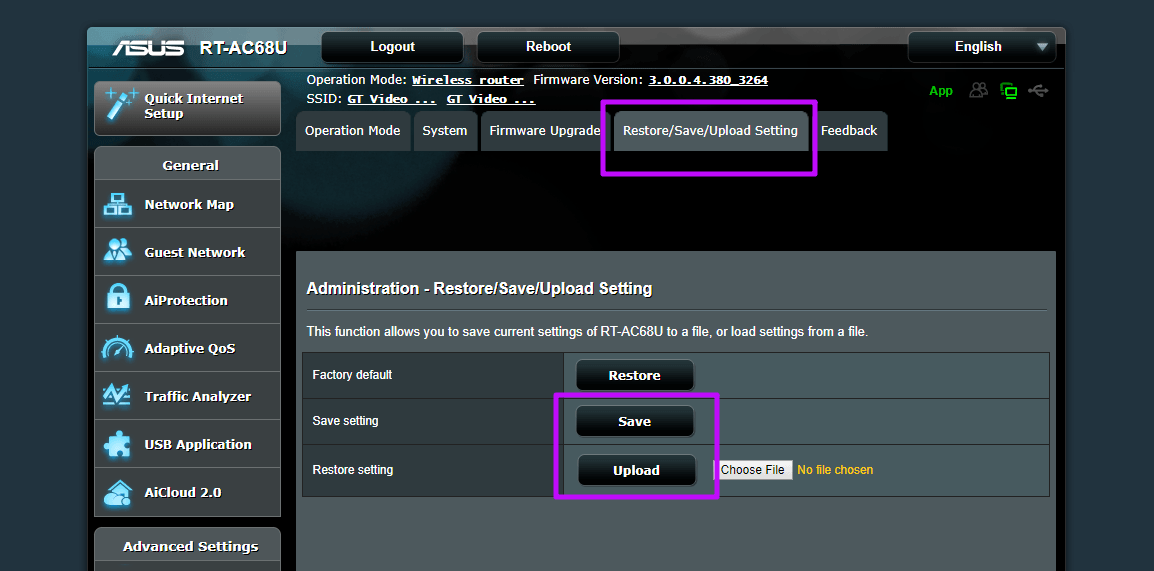
Haga clic en Guardar para guardar un archivo CFG en su sistema. Todo lo que tiene que hacer es cargar el mismo en su cuenta en la nube elegida para que pueda recuperarse fácilmente más tarde.
La próxima vez que desee restaurar la configuración a una iteración anterior, descargue el mismo archivo a través de la ventana de restauración.
Lee También Cómo crear plantillas en OneNote en Windows y Mac
Cómo crear plantillas en OneNote en Windows y Macbuen consejo
Amplíe su alcance
Las señales débiles de Wi-Fi realmente pueden ponerte nervioso. Si no se puede solucionar con ajustes simples como cambiar de ubicación o cambiar los canales del enrutador, comprar un repetidor es la mejor manera de hacerlo.
Próximo : ¿Sabía que puede priorizar las redes Wi-Fi en su PC con Windows 10? Mira cómo hacerlo en la publicación a continuación.
Extensor Wi-Fi TP-Link AC750
El TP-Link AC750 es un extensor Wi-Fi plug-and-play que funciona con cualquier enrutador estándar. No requiere ningún proceso de configuración de longitud. Con cerca de 7557 reseñas de clientes, este producto tiene más del 58 % de reseñas positivas.
Si quieres conocer otros artículos parecidos a Cómo configurar ASUS RT-AC68U como punto de acceso y repetidor puedes visitar la categoría Informática.

TE PUEDE INTERESAR